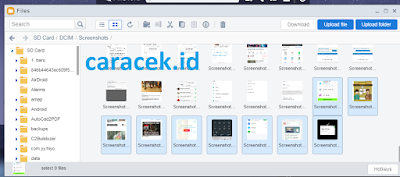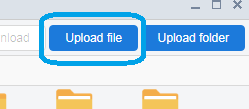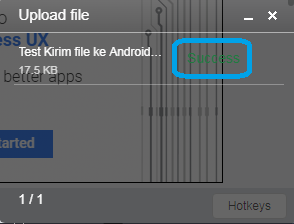Cara Kirim dan Terima File Android ke PC tanpa Kabel tanpa Internet
Tujuan artikel kali ini adalah memberikan informasi kepada pembaca blog caracek.id bagaimana cara mengirim file dari android ke PC atau PC ke android tanpa kabel dan tanpa akses data internet.
Mungkin cara ini akan sangat membantu ketika anda ingin transfer file dari Android laptop anda, sedangkan laptop anda tidak dibekali bluetooth dan kebetulan sedang tidak membawa kabel USB.
Saya sendiri sering menggunakan cara ini karena memang tidak ribet tidak harus mengeluarkan kabel.
Cara ini 100% gratis tanpa dipungut biaya atau kuota internet. Mungkin anda hanya perlu mengeluarkan kuota saat download aplikasi pendukungnya.
Oke langsung saja berikut merupakan tutorial Cara Kirim dan Terima File Android ke PC tanpa Kabel tanpa Internet lengkap disertai gambar.
1. Pertama kali yang harus anda lakukan adalah download aplikasi AirDroid di Playstore
2. Setelah aplikasi terpasang dengan baik silahkan nyalakan hotspot android anda kemudian buka aplikasi AirDroid
3. Klik AirDroid Web
4. Perhatikan di alamat IP di Option 2, disana tertulis http://192.168.43.1:8888
5. Pastikan PC telah terhubung hotspot android anda
6. Buka browser anda di PC dan ketikan IP yang ada di langkah no 4 ke Address Bar seperti gambar dibawah
7. Jika akses berhasil maka akan muncul notifikasi di Android anda, klik Accept
8. Oke Android dan PC anda telah terhubung saat tampilan browser seperti dibawah ini
Mungkin cara ini akan sangat membantu ketika anda ingin transfer file dari Android laptop anda, sedangkan laptop anda tidak dibekali bluetooth dan kebetulan sedang tidak membawa kabel USB.
Saya sendiri sering menggunakan cara ini karena memang tidak ribet tidak harus mengeluarkan kabel.
Cara ini 100% gratis tanpa dipungut biaya atau kuota internet. Mungkin anda hanya perlu mengeluarkan kuota saat download aplikasi pendukungnya.
Oke langsung saja berikut merupakan tutorial Cara Kirim dan Terima File Android ke PC tanpa Kabel tanpa Internet lengkap disertai gambar.
Menghubungkan Android dengan PC / Laptop / Komputer
1. Pertama kali yang harus anda lakukan adalah download aplikasi AirDroid di Playstore
2. Setelah aplikasi terpasang dengan baik silahkan nyalakan hotspot android anda kemudian buka aplikasi AirDroid
3. Klik AirDroid Web
4. Perhatikan di alamat IP di Option 2, disana tertulis http://192.168.43.1:8888
5. Pastikan PC telah terhubung hotspot android anda
6. Buka browser anda di PC dan ketikan IP yang ada di langkah no 4 ke Address Bar seperti gambar dibawah
7. Jika akses berhasil maka akan muncul notifikasi di Android anda, klik Accept
8. Oke Android dan PC anda telah terhubung saat tampilan browser seperti dibawah ini
Kirim File Android ke PC
1. Klik ikon File seperti gambar dibawah ini
2. Cari lokasi file yang diinginkan, klik file yang akan diinginkan, dan pilih Download
3. Jika anda memilih file lebih dari satu maka otomatis file akan dijadikan arsip .Zip seperti gambar dibawah ini
Catatan: file Zip tersebut berisi file yang telah anda pilih pada langkah nomor 2
Terima File PC ke Android
1. Klik ikon File seperti gambar dibawah ini
2. Klik ikon Upload File
3. Kemudian pilih file yang akan dikirim ke Android, sebagai contoh kami mengirim file Test Kirim file ke Android.zip
4. Klik Open
5. Jika sukses maka akan muncul notifikasi sukses di pojok kanan bawah browser
6. dan Android anda pun mendapatkan notifikasi seperti gambar di bawah ini
Sekian tutorial Cara Kirim dan Terima File Android ke PC tanpa Kabel tanpa Internet, tinggalkan komentar jika tutorial berhasil anda praktekan.